win7如何固定窗口颜色设置?
 发布于2025-05-07 阅读(0)
发布于2025-05-07 阅读(0)
扫一扫,手机访问
有些使用win7系统的小伙伴发现自己的窗口颜色会经常被更改,有些程序会在你没有注意的时候更改了颜色显示,不少小伙伴都想要禁止窗口颜色被更改,那么我们应该怎么设置才能够关闭这个功能呢,今日的win7教程就来分享操作步骤,进入本地组策略后就可以快速修改,有需要的用户欢欢迎来查看详细的操作步骤吧。
win7窗口颜色关闭更改方法
1、按住【windows+R】,在【运行】中输入【gpedit.msc】,点击【确定】。
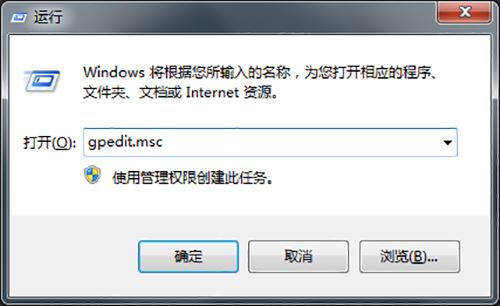
2、接着在打开的【本地组策略编辑器】界面中选择【用户配置】,再选择【管理模板】,在找到下面的【控制面板】,再从右侧界面中选择【个性化】。
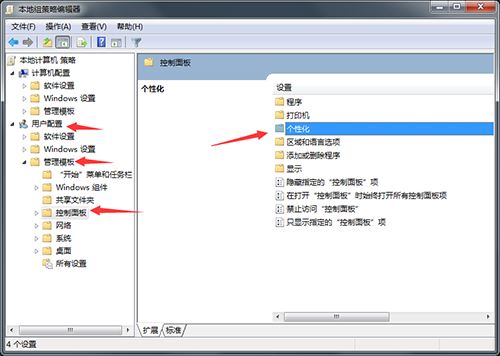
3、然后在个性化右侧的界面中找到【阻止更改窗口颜色和外观】选项并双击打开。
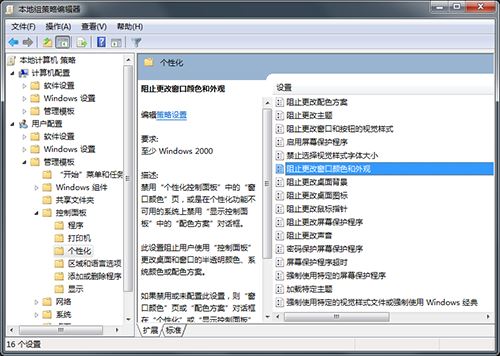
4、最后在界面中选择【已启用】,再点击【确定】保存即可。
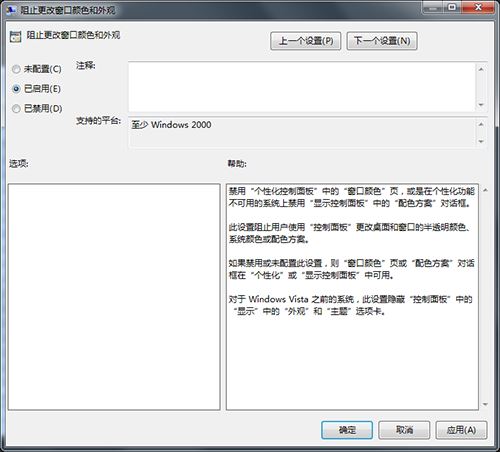
本文转载于:https://www.jb51.net/os/windows/925290.html 如有侵犯,请联系admin@zhengruan.com删除
产品推荐
-

售后无忧
立即购买>- DAEMON Tools Lite 10【序列号终身授权 + 中文版 + Win】
-
¥150.00
office旗舰店
-

售后无忧
立即购买>- DAEMON Tools Ultra 5【序列号终身授权 + 中文版 + Win】
-
¥198.00
office旗舰店
-

售后无忧
立即购买>- DAEMON Tools Pro 8【序列号终身授权 + 中文版 + Win】
-
¥189.00
office旗舰店
-

售后无忧
立即购买>- CorelDRAW X8 简体中文【标准版 + Win】
-
¥1788.00
office旗舰店
-
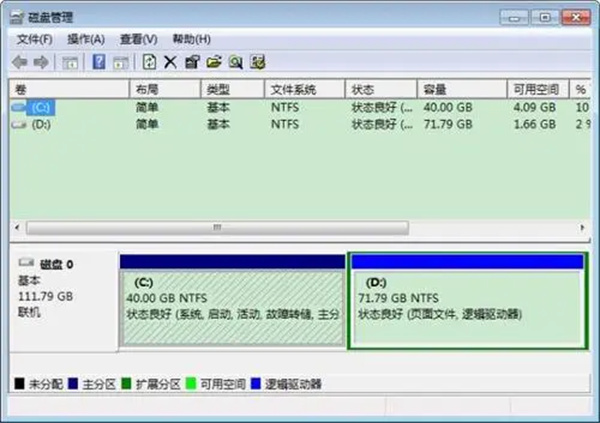 正版软件
正版软件
- 如何找到Win7的磁盘管理工具
- 想必很多的用户都发现自己的内存有点多,快要满了,就想要了解一下磁盘管理在哪里进行,那就一起来看看win7系统中的磁盘管理在哪里吧。win7磁盘管理在哪里1、点击windoes按钮,找到“控制面板”然后点击。2、下一步将是寻找并单击“管理工具”这一选项。3、在这里,需要双击并启用“计算机管理”功能,这将会展示出一个全面的管理窗口。4、接下来,请点开位于该窗口左侧所列的“存储”类别项目。5、然后进一步单击“磁盘管理”,这样就能顺利地进行后续操作了。
- 18分钟前 磁盘管理 win7 0
-
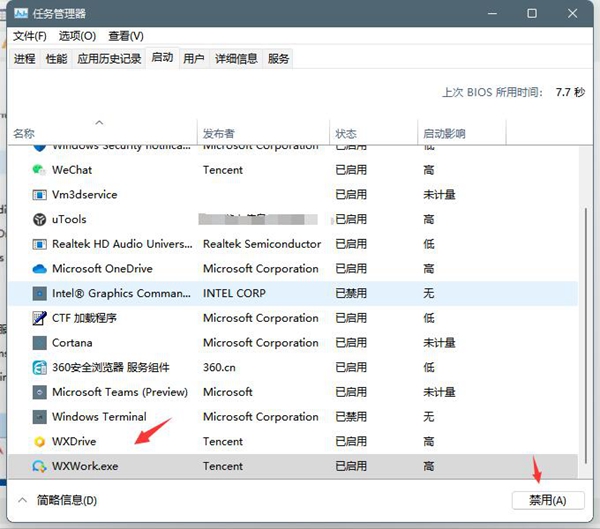 正版软件
正版软件
- 如何禁用Windows 11的弹窗拦截
- 想必很多的用户在使用电脑的时候,都会发现自己的电脑拥有弹窗拦截,有部分的弹窗是跳不出来的,于是就想要了解一下怎么关闭弹窗拦截,那就一起来看看吧。win11怎么关闭弹窗拦截答:总共有6种不同的方式进行关闭。1、利用MicrosoftEdge浏览器进行相应的设置操作。首先,打开MicrosoftEdge浏览器,找到菜单中的“设置和更多”标签页,接着再点击选择“设置”一栏后。向下翻动到“隐私和安全性”栏目,最后在这里将“阻止弹出窗口”这一功能设定为开启状态。2、借助于系统配置工具(即msconfig)来进行设置
- 33分钟前 win11 关闭弹窗 0
-
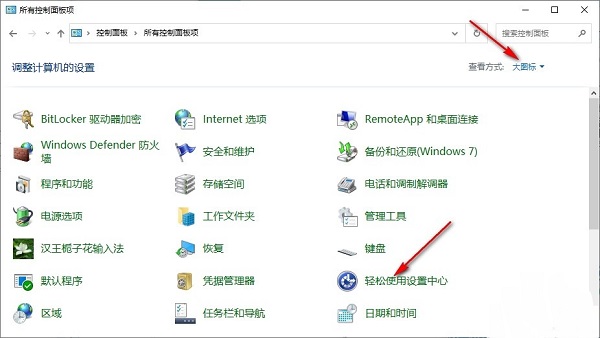 正版软件
正版软件
- 激活Windows 10系统声音可视化通知的步骤
- 在Win10系统下,有用户希望开启声音的可视化通知功能却不清楚具体步骤。接下来,本文将为各位详尽解析如何在Windows10操作系统中启用声音可视化通知服务,一起来看看吧。操作方法1、"win+R"快捷键开启运行,输入"control",回车打开。2、进入到新的界面后,将右上角的"查看方式"切换为"大图标",并点击其中的"轻松使用设置中心"。3、随后点击"用文本或视频替代声音"。4、然后找到其中的"启用声音的可视化通知",将其小方框勾选上,最后点击应用确定保存即可。扩展阅读系统设置声音输出设备自动清除文档
- 43分钟前 Win10系统 0
-
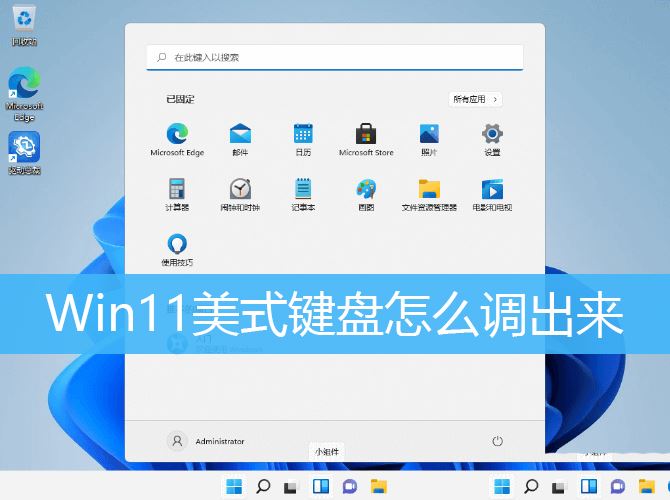 正版软件
正版软件
- Win11系统怎样添加美式键盘? Win11系统美式键盘消失问题解决方案
- Win11美式键盘怎么调出来?有些Win11用户,想使用美式键盘,但是不知道在哪里将这个键盘调出来,这篇文章是本站给大家带来的Win11美式键盘调出来方法。1、首先,打开系统设置(Win+i),左侧选择时间和语言;2、时间和语言下,点击语言&区域(Windows和某些应用根据你所在的区域设置日期和时间的格式);3、当前路径为:时间和语言>语言&区域,检查下方是否有英语(美国),如果有,请跳到第7步,如果没有,请点击添加语言;4、选择要安装的语言,找到英语(美国),然后点击下一页;5、
- 1小时前 00:04 win11 美式键盘 0
-
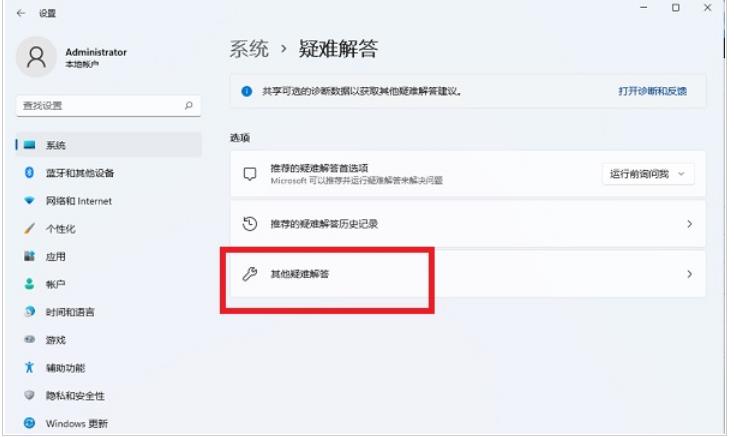 正版软件
正版软件
- 解决win11无法录制声音问题的三种方法
- win11无法录制声音怎么办?我们在使用win11电脑的时候会出现不能录制声音的情况,那么这要怎么办?用户们可以启动麦克风或者是打开麦克风权限,如果还是不行的话可以进入到疑难解答下来进行操作,下面就让本站来为用户们来仔细的介绍一下win11不能录制声音的三种解决方法吧。win11不能录制声音的三种解决方法方法一:启动麦克风1、首先,打开声音设置界面,点击打开高级中的“更多声音设置”选项。2、接着,在打开的窗口中,点击切换到“录制”选项栏,确认麦克风设备已启用
- 1小时前 23:54 win11 无法录制声音 0
最新发布
-
 1
1
- KeyShot支持的文件格式一览
- 1791天前
-
 2
2
- 优动漫PAINT试用版和完整版区别介绍
- 1831天前
-
 3
3
- CDR高版本转换为低版本
- 1976天前
-
 4
4
- 优动漫导入ps图层的方法教程
- 1831天前
-
 5
5
- ZBrush雕刻衣服以及调整方法教程
- 1827天前
-
 6
6
- 修改Xshell默认存储路径的方法教程
- 1843天前
-
 7
7
- Overture设置一个音轨两个声部的操作教程
- 1820天前
-
 8
8
- CorelDRAW添加移动和关闭调色板操作方法
- 1869天前
-
 9
9
- PhotoZoom Pro功能和系统要求简介
- 1997天前
相关推荐
热门关注
-

- Xshell 6 简体中文
- ¥899.00-¥1149.00
-

- DaVinci Resolve Studio 16 简体中文
- ¥2550.00-¥2550.00
-

- Camtasia 2019 简体中文
- ¥689.00-¥689.00
-

- Luminar 3 简体中文
- ¥288.00-¥288.00
-

- Apowersoft 录屏王 简体中文
- ¥129.00-¥339.00